在现代网络环境中,了解和管理IP地址是每个用户都需要掌握的一项基本技能。对于使用Ubuntu 20.04操作系统的用户来说查看本地计算机的IP地址并不是一件复杂的事情。本篇文章将详细介绍几种在Ubuntu 20.04上查看IP地址的方法。
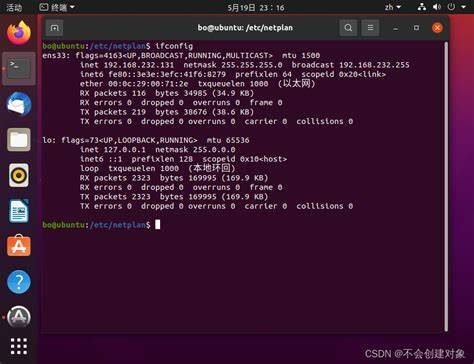
一、使用命令行查看IP地址
命令行是Ubuntu操作系统中最强大和灵活的工具之一。使用命令行查看IP地址的步骤如下:
1. 打开终端:可以通过快捷键Ctrl + Alt + T打开终端窗口。
2. 输入命令:在终端中输入以下命令:
ip addr show 或者你也可以使用更简洁的命令:
ifconfig ,`ifconfig`在某些系统上可能需要先安装nettools包,因为在Ubuntu 20.04中,默认情况下是禁用的。可以使用以下命令来安装:
sudo apt install nettools 3. 查找IP地址:无论使用`ip addr show`还是`ifconfig`命令,你都会看到许多网络接口的信息。一般来说网络接口名称以“eth”或“en”开头(如enp0s3),IPv4地址通常会显示在“inet”后面。例如:
inet 192.168.1.10/24 在这个例子中,192.168.1.10就是你的本地IP地址。
二、使用图形用户界面查看IP地址
如果你更喜欢使用图形界面而不是命令行,可以通过以下步骤在Ubuntu 20.04中查看IP地址:
1. 点击系统右上角的网络图标,在下拉列表中选择“设置”。
2. 在设置窗口中,选择左侧的“网络”选项。
3. 找到你当前连接的网络接口(如有线网络或无线网络),点击其旁边的齿轮图标。此时会弹出一个窗口,显示该网络的详细信息。
4. 在“详细信息”标签中,你可以看到“IP地址”一栏,显示的内容就是你的本地IP地址。
三、查看公共IP地址
除了查看本地IP地址外,还可能需要查看公共IP地址。公共IP地址是通过互联网可访问的地址,对于很多网络应用和服务来说这是识别用户的位置的重要标识。
使用命令行查看公共IP地址的方法很简单,你只需在终端中输入以下命令:
curl ifconfig.me 如果安装了`curl`,执行这个命令就会返回你当前连接到互联网的公共IP地址。
另外你也可以通过浏览器访问一些专门的网站来查看公共IP地址,例如:
whatismyip.com
ipinfo.io
ip.cn
四、总结
无论是在日常的网络设置中,还是在解决网络问题时,了解如何查看自己的IP地址都是非常有用的。通过上述方法,不论是命令行还是图形用户界面,用户都可以轻松获取自己在网络中的唯一标识。
在Ubuntu 20.04这一现代化的操作系统中,简单而有效的IP地址查询方式,能够帮助用户更快速地进行网络管理。希望本篇文章能对使用Ubuntu的朋友有所帮助,让你在网络世界中游刃有余。




















